macOS BigSur Clean Install - 빅서 클린설치 USB 만들기
오늘 맥의 운영체제 메이저 업데이트인 Big Sur가 출시되었습니다.
오전에 회사에서 설치해보려고 했는데, 현재 진행중인 프로젝트가 있기에, 먼저 개인 Mac 머신에 설치 해 보고, 사용에 크게 문제가 없다 싶을때 회사 Mac 머신에도 설치 해 보려고 합니다.
클린설치이기에 준비물은 USB와 시간만 있으면 됩니다.
빅서의 용량이 12기가가 넘어가므로 최소 16GB USB, 넉넉하게 32GB 이상의 USB를 준비 해 주세요.
우선 다운로드 시간이 오래걸리므로, App Store에서 Big Sur를 찾아 다운받으며 진행합니다.

그리고 다운로드를 받는 동안, 개인 자료들이 있으면 백업을 해 두신 후, 빅서 설치용 USB를 마운트 후 포맷을 한번 돌려줍니다.
macOS의 기본 앱인 디스크 유틸리에 들어가서 연결한 USB를 Mac OS 확장(저널링) 포맷으로 지워줍니다.

저같은 경우에는 Windows 포맷용 USB로 사용하고 있었기에, Mac OS 확장 포맷을 선택할수가 없었는데요,
인터넷에서 터미널로 클리어 하는 방법을 찾아 해결 했습니다.
해결 방법 보기
강제로 클리어를 하는 방법은 이렇습니다.
터미널을 열고, diskutil list 를 이용하여 본인의 포맷용 USB 디스크 번호를 체크합니다.
이제부터는 설명을 위해 포맷용 USB 디스크를 disk2라고 가정 후 설명드리겠습니다 (반드시 본인의 USB 디스크 번호를 잘 기억하세요 헷갈리시면 절대 안됩니다)
$ diskutil unmountDisk force disk2
$ sudo dd if=/dev/zero of=/dev/disk3 bs=1024 count=1024
$ diskutil partitionDisk disk2 GPT JHFS+ "mydisk" 0g
이 후 위와 똑같이 디스크 유틸리티에서 체크 해주시면 됩니다.
이후 다운로드가 완료되면 응용프로그램 디렉토리에 macOS Big Sur 설치 라는 소프트웨어가 설치되어 있습니다.
이걸 그대로 실행하면 일반 설치가 되지만, 우리는 클린설치를 해야합니다.
해당 프로그램 우클릭 후 패키지 내용 보기를 눌러 안으로 들어가 줍니다.
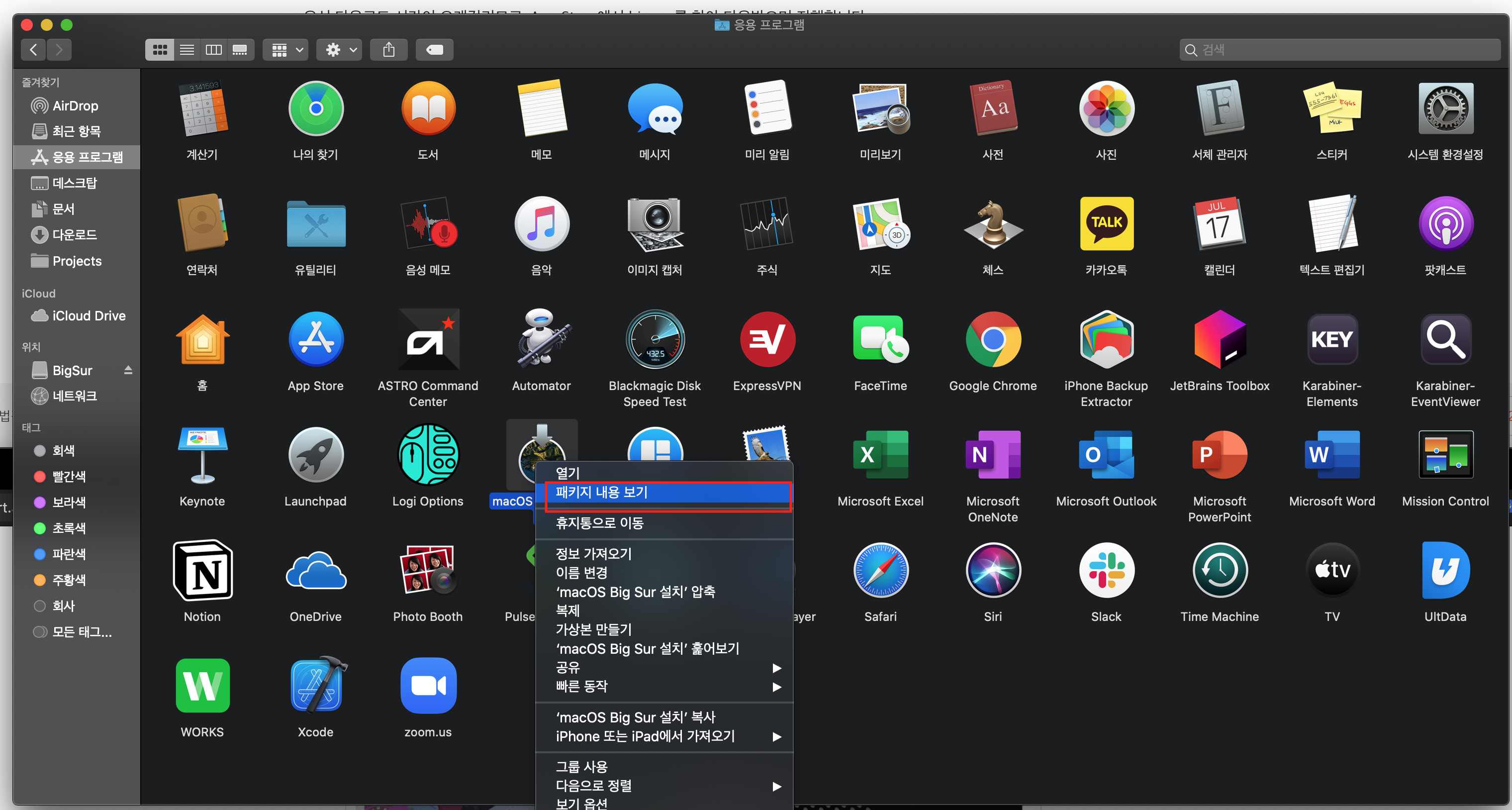
이러면 Contents라는 폴더가 나올텐데요, mac의 모든 응용프로그램은 Windows와 다르게, 이렇게 디렉토리형태의 프로그램입니다.
어쨋든 Contents -> Resources 디렉토리까지 들어간 후 createinstallmedia 프로그램을 찾아준 상태에서, 터미널을 열어줍니다.
터미널에 sudo 를 입력 후, 해당 응용프로그램을 터미널창으로 드래그하면, 경로가 입력됩니다.
그 뒤에 --volume /volumes/아까 포맷할때 입력한 디스크 이름 을 입력한 후 엔터를 쳐 줍시다.
sudo는 유닉스, 리눅스 계열 운영체제의 관리자 권한이라고 생각하시면 됩니다.
비밀번호 입력창이 나오면, 입력해주시면 됩니다.
(전체 명령어는 이렇습니다. sudo /Applications/Install\ macOS\ Big\ Sur.app/Contents/Resources/createinstallmedia --volume /volumes/BigSur)

그러면 포맷을 다시한번 하는데요, 포맷을 하는데 동의하냐고 물어봅니다.
Y를 입력하여 진행하면, 포맷 후 카피를 시작합니다.
(포맷을 여러번 하네요 ㅎㅎ 처음에는 Mac OS 확장을 잡아주기 위해서..)
카피하는데 시간이 조금 걸립니다.. 또 기다려 주면 USB 생성이 완료됩니다.
이제 option 버튼을 누르며 재부팅을 하여, 디스크 유틸리티로 기존의 mac 하드를 전부 지우고, 하나로 합친 후 Big Sur를 설치하면 됩니다.
댓글
이 글 공유하기
다른 글
-
2021년 회고
2021년 회고
2021.12.24 -
아이폰 12 미니 블루 256GB 구매, 아이폰을 구매하기전 고려해야하는 사항
아이폰 12 미니 블루 256GB 구매, 아이폰을 구매하기전 고려해야하는 사항
2020.11.24 -
나의 하루는 4시 30분에 시작된다 - 단순하면서도 위대한 생활 습관
나의 하루는 4시 30분에 시작된다 - 단순하면서도 위대한 생활 습관
2020.11.11 -
피, 땀, 픽셀 - 게임 개발 회사들의 이야기
피, 땀, 픽셀 - 게임 개발 회사들의 이야기
2018.10.18